Planifier votre transition en mode plein écran
Cet article fournit des instructions sur la transition de votre kiosque de Microsoft Edge hérité vers Microsoft Edge.
Remarque
Cet article s’applique aux canaux Stables, Bêta et Dev de Microsoft Edge.
Important
Lorsque la prise en charge de la version héritée de Microsoft Edge se termine le 9 mars 2021, elle sera supprimée et remplacée par Microsoft Edge sur Chromium dans le cadre de Windows Update en avril. Pour plus d’informations, voir ce billet de blog. Pour continuer à utiliser vos scénarios kiosque basés sur un navigateur, vous devez installer Microsoft Edge sur Chromium et configurer le mode plein écran avant la version d’avril de Windows Update sur votre appareil.
Étapes de configuration du kiosque
Utilisez les étapes suivantes comme guide pour configurer un kiosque dans Microsoft Edge.
Étape 1 : évaluez vos besoins par rapport aux fonctionnalités publiées (et à venir) du mode plein écran. Le tableau suivant répertorie les fonctionnalités prise en charge par le mode plein écran dans Microsoft Edge sur Chromium et Microsoft Edge hérité. Utilisez ce tableau comme guide pour passer à Microsoft Edge en comparant la prise en charge de ces fonctionnalités dans les deux versions de Microsoft Edge.
| Fonctionnalité | Connexion numérique/interactive | Navigation publique | Disponible avec la version de Microsoft Edge (et versions supérieures) | Disponible avec Microsoft Edge hérité |
|---|---|---|---|---|
| Navigation InPrivate | Y | Y | 89 | Y |
| Réinitialiser en période d’inactivité | Y | Y | 89 | Y |
| Barre d’adresses en lecture seule (stratégie) | N | Y | 89 | N |
| Supprimer les téléchargements à la sortie (stratégie) | Y | Y | 89 | N |
| F11 bloqué (entrée/sortie en plein écran) | Y | Y | 89 | Y |
| F12 bloqué (lancer les outils de développement) | Y | Y | 89 | Y |
| Prise en charge de plusieurs onglets | N | Y | 89 | Y |
| Autoriser la prise en charge des URL (stratégie) | Y | Y | 89 | N |
| Bloquer la prise en charge des URL (stratégie) | Y | Y | 89 | N |
| Afficher le bouton d’accueil (stratégie) | N | Y | 89 | Y |
| Gérer les favoris (stratégie) | N | Y | 89 | Y |
| Activer l’imprimante (stratégie) | Y | Y | 89 | Y |
| Configurer l’URL de la page Nouvel onglet (stratégie) | N | Y | 89 | Y |
| Bouton Terminer la session | N | Y | 89 | Y |
| Toutes les URL Microsoft Edge internes sont bloquées, à l’exception de edge://downloads et edge://print | N | Y | 89 | Y |
| Ctrl+N bloqué (ouvrir une nouvelle fenêtre) | Y | Y | 89 | Y |
| Ctrl+T bloqué (ouvrir un nouvel onglet) | Y | Y | 89 | Y |
| Paramètres et plus (...) afficheront uniquement les options requises | Y | Y | 89 | Y |
| Restreindre le lancement d’autres applications à partir du navigateur | Y | Y | 90 | Y |
| Verrouillage des paramètres d’impression de l’interface utilisateur | Y | Y | 90 | Y |
| Définir la page Nouvel onglet comme page d’accueil (stratégie) | N | Y | 90 | Y |
Remarque
Pour plus d’informations sur la planification des publication de Microsoft Edge, voir la planification des publication de Microsoft Edge.
Étape 2 : testez le nouveau kiosque dans Microsoft Edge. Nous vous recommandons de tester la configuration du mode plein écran dans Microsoft Edge. Un moyen rapide et facile de tester le mode plein écran consiste à configurer une application affectée à l’accès unique à l’aide des paramètres Windows, comme décrit ci-après.
- Les mises à jour système minimales pour les systèmes d’exploitation sont indiquées dans le tableau suivant.
| Système d'exploitation | Version | Mises à jour |
|---|---|---|
| Windows 10 | 2004 ou ultérieure | KB4601382 ou ultérieure |
| Windows 10 | 1909 | KB4601380 ou ultérieure |
Pour tester les dernières fonctionnalités, vous pouvez télécharger le dernier canal stable Microsoft Edge, version 89 ou supérieure.
Important
Étant donné qu’une installation au niveau de l’appareil est requise, le canal Canary n’est pas pris en charge.
Sur l’ordinateur kiosque, ouvrez Paramètres Windows, puis tapez « kiosque » dans le champ de recherche. Sélectionnez Configurer une borne (accès attribué), illustré dans la capture d’écran suivante pour ouvrir la boîte de dialogue de création de la borne.
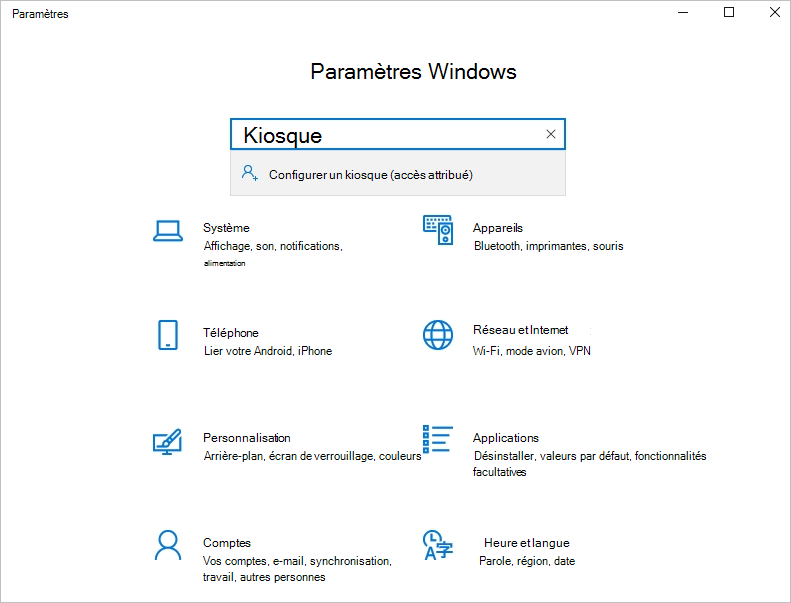
Sur la page Configurer un kiosque, cliquez sur Prise en main.
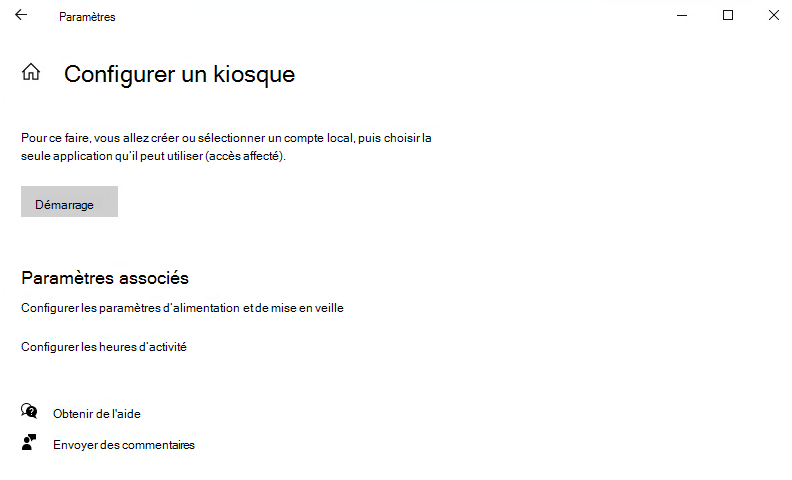
Tapez un nom pour créer un compte kiosque ou choisissez un compte existant dans la liste déroulante remplie, puis cliquez sur Suivant.
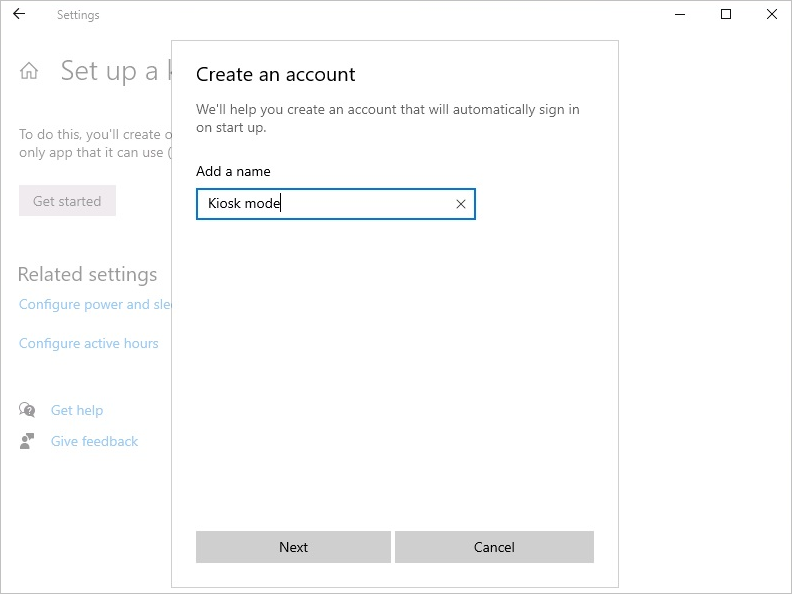
Dans la page Choisir une application kiosque , sélectionnez Microsoft Edge , puis cliquez sur Suivant.
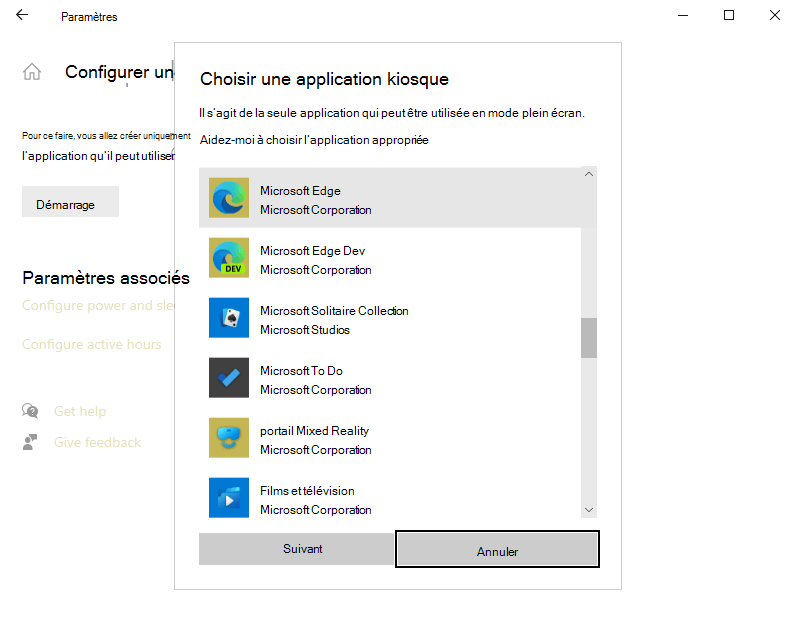
Sélectionnez l’une des options suivantes pour l’affichage de Microsoft Edge en mode plein écran :
- Connexion numérique/interactive : affiche un site spécifique en mode plein écran, exécutant Microsoft Edge.
- Navigateur public : exécute une version multi-onglet limitée de Microsoft Edge.
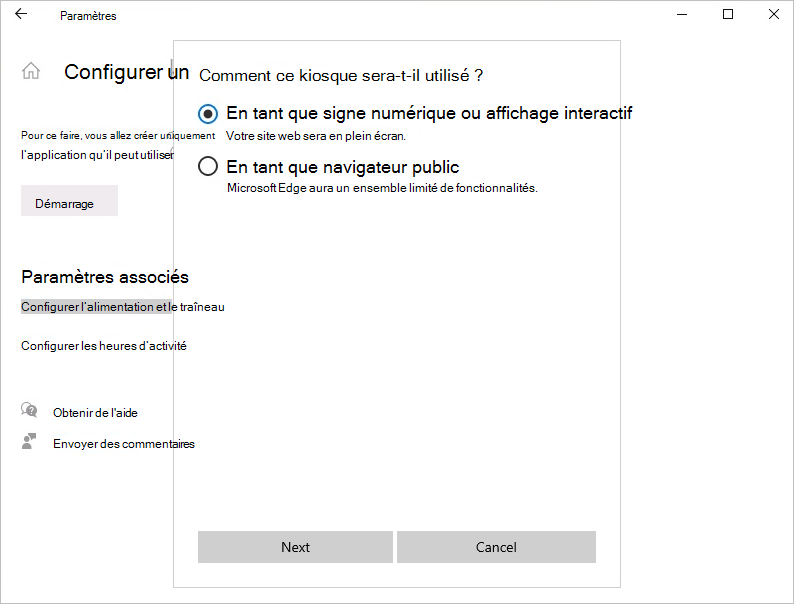
Sélectionnez Suivant.
Tapez l’URL à charger lors du lancement du kiosque.
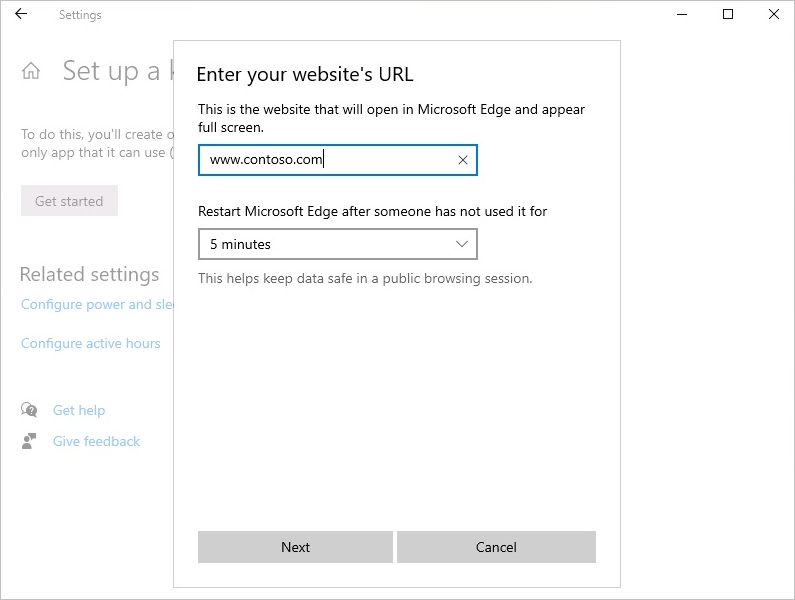
Acceptez la valeur par défaut de 5 minutes pour le temps d’inactivité ou fournissez votre propre valeur.

Cliquez sur Suivant.
Fermez la fenêtre Paramètres pour enregistrer et appliquer vos choix.
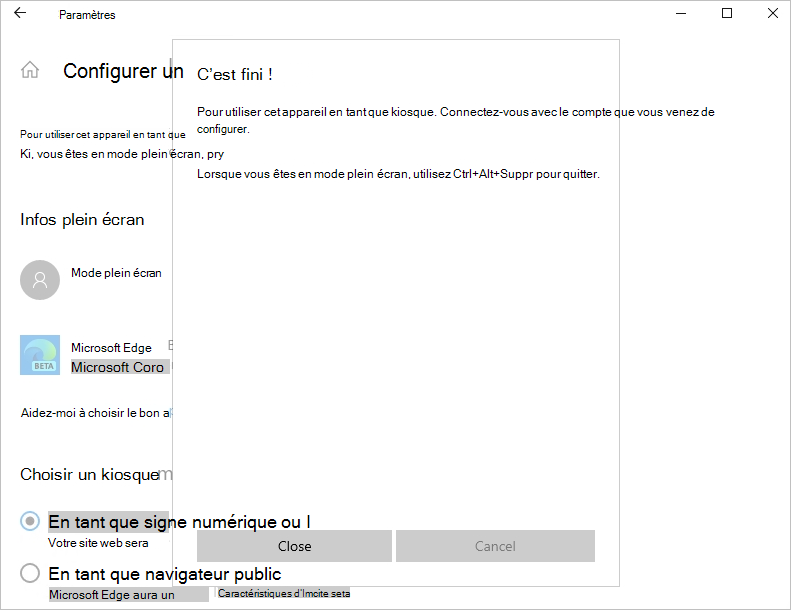
Déconnectez-vous à partir de l’appareil kiosque et connectez-vous avec le compte kiosque local pour valider la configuration.
Étape 3 : Développer un plan de transition. En fonction de vos tests et de vos besoins organisationnels, nous vous recommandons de développer un plan de transition et de passer à Microsoft Edge sur Chromium avant la fin de la prise en charge de Microsoft Edge hérité le 9 mars 2021.
Scénarios supplémentaires qui nécessitent la recréation d’un mode plein écran existant
Si vous mettez à jour vers Windows 10, version 20H2, Microsoft Edge sur Chromium sera installé et Microsoft Edge hérité sera masqué. Dans ce cas, vous devrez configurer à nouveau le mode plein écran dans Microsoft Edge sur Chromium.
Comment obtenir de l’aide
Le mode plein écran étant un élément important de votre activité quotidienne, nous voulons contribuer à rendre cette transition aussi fluide que possible et à éviter les perturbations. Si votre entreprise a besoin d’aide pour la transition vers Microsoft Edge sur Chromium :
- Le support est disponible auprès de Microsoft.
- Le support FastTrack est également disponible sans frais supplémentaires pour les clients 150 ou plus de sièges payants de Windows 10 Entreprise.
- L’application Assure est disponible si vous rencontrez des problèmes de compatibilité de site ou d’application.